门
推
荐
老司机应对win7系统提示igfxsrvc.exe应用程序错误的办法介绍_
发布时间:2019-02-22来源:作者:
有经常使用电脑的朋友向我反映win7系统提示igfxsrvc.exe应用程序错误的问题,如今还有很多用户不知道如何处理win7系统提示igfxsrvc.exe应用程序错误的情况,针对这个问题小编就整理总结出win7系统提示igfxsrvc.exe应用程序错误的处理流程,其实只需要1、首先先排除是否是病毒导致,如果不是,我们继续往下看; 2、按组合键Win+R打开运行窗口,输入regedit并按回车调出注册表编辑器就可以了。下面就有win7下载吧的小编就给朋友们介绍一下win7系统提示igfxsrvc.exe应用程序错误详细的操作步骤:
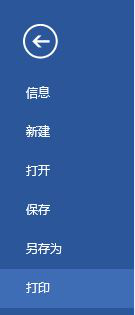
方法/步骤:
1、首先先排除是否是病毒导致,如果不是,我们继续往下看;
2、按组合键Win+R打开运行窗口,输入regedit并按回车调出注册表编辑器;
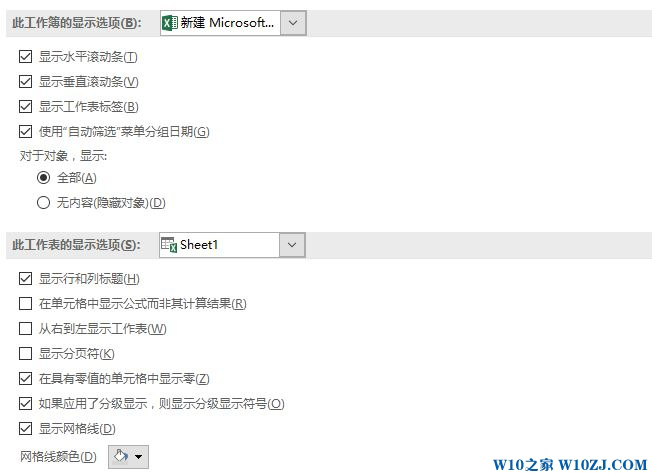
3、在注册表编辑器窗口中,依次展开HKEY_CLASSES_ROOTDirectoryBackgroundshellexContextMenuHandlersigfxcui,然后删除igfxcui项;
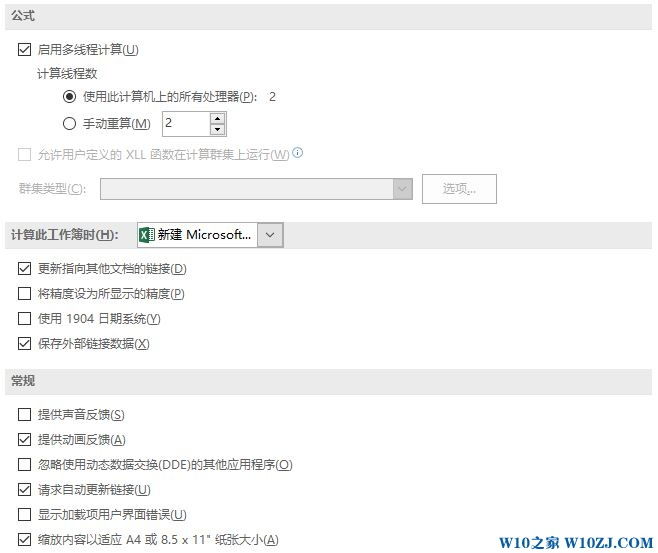
4、接着按组合键Win+R打开运行窗口,输入msconfig并按回车调出系统配置窗口;
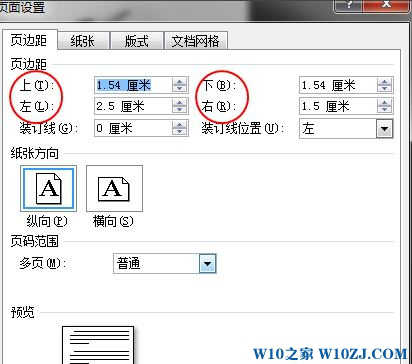
5、在系统配置窗口中,我们切换至启动选项卡,点击全部禁用将所有启动项进行禁用操作,最后点击确定保存设置。

Win7提示igfxsrvc.exe应用程序错误的修复方法分享到这里了,我们只需要先打开注册表,然后找到这个路径HKEY_CLASSES_ROOTDirectoryBackgroundshellexContextMenuHandlersigfxcui,之后删除igfxcui项,最后再去禁用启动项就可以了。
是不是困扰大家许久的win7系统提示igfxsrvc.exe应用程序错误的解决方法问题已经解决了呢?有需要的用户们可以采取上面的方法步骤来进行操作吧,希望这个小小的经验能够帮助大家不再烦恼!
-
1
伏妖绘卷(送两万真充)
类型:变态游戏
-
2
暗黑主宰(送千充亿钻)
类型:H5游戏
-
3
疯狂酋长(送万元充值)
类型:H5游戏
-
4
武动九天(GM特权)
类型:满V游戏
-
5
天天狙击(开局GM剑)
类型:变态游戏
-
6
少年名将(送巅峰阵容)
类型:变态游戏
-
7
天使纪元(送无限充值)
类型:变态游戏
-
8
梦幻仙语(GM当托特权)
类型:变态游戏
-
9
电竞经理人(送万元万亿金)
类型:变态游戏
-
10
剑仙轩辕志(0氪领万充)
类型:H5游戏



















